Как исправить iPhone 11 с нестабильным сигналом WiFi, который часто теряется?
Вы пользователь iPhone 11 и сталкиваетесь с проблемами из-за нестабильного сигнала Wi-Fi или обрыва соединения? Затем вы можете следовать этой полной статье, так как здесь мы рассказали, как исправить iPhone 11 с нестабильным сигналом Wi-Fi, который часто теряется. В основном, если ваш iPhone 11 работает под управлением iOS 13 или более поздней версии, вы можете столкнуться с этой проблемой, а не с другими. Есть несколько проблем, которые могут возникнуть, например, невозможно подключиться к сети Wi-Fi, Wi-Fi пропадает, Wi-Fi не работает, скорость Wi-Fi низкая и т. Д.
Хотя iOS 13 является последней версией прошивки от Apple и предлагает множество новых функций и улучшений. Но это также приносит кучу ошибок и проблем со стабильностью. При этом многие пользователи iOS 13.3 сообщают, что довольно часто сталкиваются с проблемами, связанными с подключением к Wi-Fi. Между тем, некоторые пользователи также сталкиваются с такими проблемами, как неправильный пароль Wi-Fi или настройки Wi-Fi, выделенные серым цветом. Поэтому ознакомьтесь с полезными советами и рекомендациями ниже.
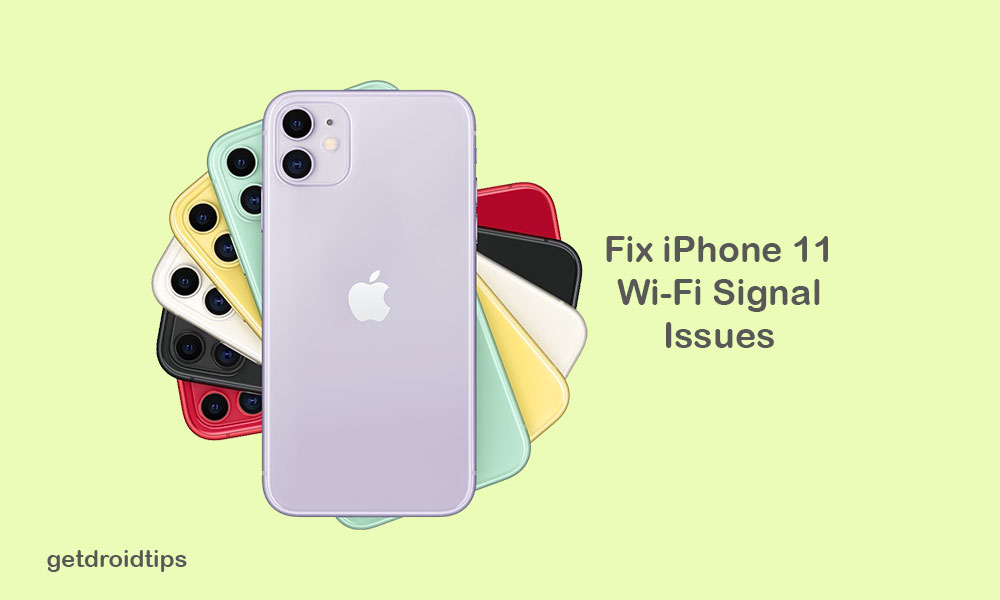
Как исправить iPhone 11 с нестабильным сигналом WiFi
Существует несколько доступных шагов или методов, которые вы можете попробовать для своего iPhone 11, например, перезагрузка маршрутизатора Wi-Fi или модема, обновление прошивки маршрутизатора, забытие пароля и повторное подключение, принудительная перезагрузка и т. Д.
1. Перезагрузите Wi-Fi роутер.
Обязательно перезапустите Wi-Fi-роутер или модем, если вы хотите решить проблему нестабильного сигнала WiFi. После выключения роутера следует подождать 15-20 секунд. Затем включите его и попробуйте снова подключить свой iPhone 11, чтобы проверить, исправлено оно или нет.
Иногда прошивка маршрутизатора вызывает некоторые проблемы, которые можно легко исправить, перезапустив его.
2. Обновите прошивку маршрутизатора Wi-Fi.
Если ваш маршрутизатор Wi-Fi стареет примерно на 1-2 года, вам следует проверить наличие обновления программного обеспечения маршрутизатора Wi-Fi на официальной странице входа в маршрутизатор. Если доступно какое-либо обновление системы, вам следует обновить прошивку до последней версии. Это повысит стабильность и скорость интернет-соединения вашего Wi-Fi.
3. Включите автоматическое подключение к Wi-Fi.
Когда у вас есть подключенная сеть Wi-Fi, она будет автоматически подключаться в следующий раз, когда ваш iPhone обнаружит сохраненную сеть Wi-Fi в своем диапазоне.
- Перейдите в Настройки на вашем iPhone 11> нажмите Wi-Fi> нажмите на текущую сеть Wi-Fi, которую вы используете> проверьте, доступна ли опция автоматического присоединения или нет. Если нет, просто включите его.
4. Принудительно перезагрузите iPhone 11, чтобы исправить iPhone 11 с нестабильным сигналом WiFi.
- Быстро нажмите и отпустите кнопку увеличения громкости, а затем кнопку уменьшения громкости.
- Затем нажмите и удерживайте боковую кнопку / кнопку питания, пока на экране не появится логотип Apple.
- Отпустите кнопку и дождитесь полной загрузки устройства.
Теперь вы должны еще раз проверить, становится ли сигнал Wi-Fi стабильным или нет.
5. Забудьте сеть / пароль Wi-Fi
Если какой-либо из вышеперечисленных шагов не сработает для вашего телефона, вам следует забыть о сети Wi-Fi, с которой вы столкнулись с проблемой. Затем повторно войдите в сеть Wi-Fi и попробуйте проверить работоспособность.
6. Отключите службу VPN.
Если в этом случае вы используете какие-либо VPN-сервисы для своего iPhone через приложение VPN, просто выключите его или полностью отключите. Иногда подключение к виртуальной частной сети также может вызвать проблемы со стабильностью Wi-Fi.
7. Сбросьте настройки сети на вашем iPhone.
- Нажмите в меню «Настройки»> выберите «Основные»> «Прокрутите вниз» и нажмите «Сброс».
- Затем выберите «Сбросить настройки сети».
- При появлении запроса введите код доступа и подтвердите действие.
- Затем ваш iPhone автоматически перезагрузится и снова проверит стабильность Wi-Fi.
8. Восстановление заводских настроек iPhone 11
- На главном экране перейдите в Настройки> Общие> Прокрутите вниз и нажмите Сброс.
- Нажмите на опцию Стереть все содержимое и настройки.
- Введите свой пароль и подтвердите процесс.
- Дождитесь завершения процесса и перезагрузите iPhone 11.
- Теперь вы можете получить лучшую стабильность через соединение Wi-Fi на вашем iPhone 11.
Вот и все, ребята. Надеемся, вы нашли эту статью полезной. Не стесняйтесь задавать любые вопросы в комментариях ниже.






